ThinkPad X100e介紹特集(4/4)—效能驗證
ThinkPad X100e採用AMD的處理器雖然在ThinkPad史上非頭一遭了,但對於現在的AMD而言想必是一大「勝利」吧。Neo ThinkPad所採用的是AMD所謂的「VISION Pro」商用平台,AMD針對消費市場則是推出了一缸子的「VISION / VISION Premium / VISION Ultimate」平台,雖然Intel已經不再使用「Centrino」當作平台的品牌名稱了,但在Notebook/Netbook市場上,Intel仍擁有大多數的市佔率及知名度。舉個最簡單的例子,一個消費者如果要買台Notebook/Netbook,詢問「該買Core 2 Duo好? 」或是「要買CULV/Atom好?」的比例可能會高於「我該買哪一種VISION平台好?」吧。
AMD一方面想積極打開商用Notebook的知名度卻苦無門道,另一方面Lenovo在規畫11.6吋迷你ThinkPad時又瞻前顧後,如果採用Atom CPU怕效能太差,而且更重要的是「市場價格太亂(爛)」了;如果採用CULV「續航力又太強」,標榜最輕薄持久的X201s豈不是陷入自家產品相爭的局面;至於用標準的Core 2 Duo那就更不用提了,好比老美不可能現在賣F-18 E/F戰機給台灣一樣,「避免破壞區域軍事均衡」。這時候AMD和Lenovo自然是一拍即合,AMD獲得堪稱「商用筆電王者—ThinkPad」的背書支持,Lenovo則獲得「還不賴的整體運算效能,稍弱的續航力」的AMD商用筆電平台(怎麼感覺活像是IDF戰機的特色呀 XD),兩者共同催生出「VISION Pro」平台第一台B5-Size代表作:ThinkPad X100e。
根據日本網站引述內藤在正先生的簡報畫面,X100e將支援高達三種AMD處理器,分別是:
- Athlon Neo MV-40 (1.6GHz / 512KB L2),單核心,TDP 15W
- Athlon Neo X2 L325(1.5GHz / 1MB L2),雙核心,TDP 18W (AMD還有另一顆L335,但L2降成512KB,且不支援AMD-V虛擬化技術)
- Turion Neo X2 L625(1.6GHz / 1MB L2),雙核心,TDP 18W
▼這三顆處理器其實都有被友商的Notenook採用過,ThinkPad並非第一台使用的。只是AMD公認「VISION Pro」平台率先使用在ThinkPad而已。從下圖中能看到,入門級的Athlon Neo MV-40有支援「AMD-V」虛擬化技術,只要搭配Windows7專業版以上版本的作業系統,便可以使用「XP Mode」等虛擬化相關功能。目前販售的X100e先使用Athlon Neo MV-40,至於何時才會推出雙核心版本則要等原廠的消息了,合理的推測應該要等X201-Series量產後,X100e的雙核版才會跟著量產。
▼如果單就Athlon Neo MV-40的運算效能,大概約在Intel Celeron 723等級,但因為Intel北橋晶片內建的繪圖核心效能太弱了,讓AMD有可趁之機。AMD最擅長的就是在繪圖核心上面。X100e使用AMD M780G北橋晶片與SB710南橋晶片。特別是M780G北橋內建了ATI Radeon HD 3200繪圖核心,在測試軟體中很明顯地勝過Intel GM45/GS45北橋所內建的GMA 4500MHD繪圖核心。
M780G是由桌上型版本「780G」改成Mobile版本供Notebook使用,而780G本身支援「Side-Port Memory」技術,在繪圖核心與共享視訊記憶體之間(共享架構下是使用系統主記憶體當作視訊記憶體),增加一顆記憶體作為Local Frame Buffer之用。在M780G上則改稱「Display Cache (LFB) 」技術。只是原廠所宣稱的Display Cache 技術並不是用在加強效能了,而是省電方面,讓系統在閒置(idle)模式時更新(refresh)畫面之用,藉由這顆「Energy Cache」省去CPU存取記憶體的需要,進而允許關閉HyperTransport Link。Display Cache 很有趣之處在於從各種軟體是偵測不到的,因為屬於「快取」性質,必須從主機板上直接觀察。有賴對岸網站所刊出的大批X100e分解圖,站長發現X100e主機板上焊有一顆Hynix的「H5PS1G63EFR」DDR2-SDRAM,容量為128MB,終於能證實X100e也有加裝Display Cache(LFB)。
▼接下來便進入X100e的實測結果。站長一直無法在X100e上順利安裝PCMark或是3DMark,因此先以CINEBENCH R10進行測試,同時與先前測試過的各款主機進行比較。首先進行CPU效能測試:
- Atom N270 (1.6GHz): 529CB (單一執行緒)、821CB(雙執行緒),華碩(ASUS) eeeBOX EB1006桌上型電腦
- Atom N270 (1.6GHz): 548CB (單一執行緒)、848CB(雙執行緒),大眾(FIC) CW001小筆電
- Celeron 723 (1.2GHz): 1227CB (單核心,單執行緒),ThinkPad X200s
- Athlon Neo MV-40 (1.6GHz): 1225CB (單核心,單執行緒),ThinkPad X100e
很明顯地,Athlon Neo MV-40的效能勝過Atom N270許多,而與Celeron 723(CULV)在伯仲之間。但Celeron 723的TDP僅10W,Athlon Neo MV-40卻需要15W,這對於續航力較為不利。如果再參照友站討論區的網友測試,也可以做為X100e的效能對照,例如新一代的Atom N450(1.66GHz)在CINEBENCH R10 CPU Benchmark成績為(537CB/858CB)[資料出處],由於僅提供雙執行緒而非改成雙核心,因此效能進步有限。其實X100e的對手應該是類似尺寸採用CULV的機種,但以Athlon Neo MV-40的CPU效能其實只能跟Celeron 723打成平手而已。必須等到裝配Athlon Neo X2甚至Turion Neo X2等雙核心CPU時,X100e才具備與中高階CULV相抗衡的能力。
至於OpenGL Benchmark各機種的分數如下:
- Intel 945GM + Atom N270 (1.6GHz) : 275CB,大眾(FIC) CW001小筆電
- Intel GS45 + Celeron 723 (1.2GHz): 501CB,ThinkPad X200s
- ATI Mobility Radeon HD 4530 + Atom N270 (1.6GHz): 917CB,華碩(ASUS) eeeBOX EB1006桌上型電腦
- Intel GS45 + Core 2 Duo SP9400(2.4GHz): 1151CB,ThinkPad T400s
- ATI Radeon HD 3200(M780G) + Athlon Neo MV-40 (1.6GHz): 1479CB,ThinkPad X100e
AMD VISION Pro平台的優勢在繪圖項目上非常明顯,即使是搭載Core 2 Duo SP9400(時脈為2.4GHz)的T400s在OpenGL項目也輸給X100e。讓站長驚訝的是家裡買的eeeBOX雖然採用Mobility Radeon HD 4530獨立顯卡(內建256MB獨立顯示記憶體),但受限於Atom N270的運算效能,OpenGL成績竟然輸給了X100e。因此在類似尺寸的Notebook/Netbook中,無論是採用CULV或是雙核心Atom,只要搭配Intel GS45晶片組,在顯示效能方面就不會是M780G的對手,除非刻意改用nVidia的「ION」晶片組,才有機會勝過M780G所內建的ATI Radeon HD 3200。但此時就會發現「VISION Pro」的優勢,單核心版的Athlon Neo MV-40 效能均優於單核心版的Atom,並可與低階CULV纏鬥,在繪圖效能方面更是大勝Intel晶片組。如果選擇單核心Atom +Ion晶片組,則必須犧牲CPU的運算效能;如果選擇CULV + GS45晶片組,就必須忍受低落的繪圖效能。因此X100e所採用的「VISION Pro」平台算是融合了CULV與Ion的優點。
▼X100e在「快打旋風4」測速軟體中的成績如何呢?其實並不理想,每秒張數不到10張:
SCORE: 5697
AVERAGE: 9.26FPS
OS: Windows 7 Home Basic
CPU: AMD Athlon(tm) Neo Processor MV-40
Memory: 2048MB
Graphics Card: ATI Radeon HD 3200 Graphics
Display Setting: 1366×768 60Hz
站長使用T400s的成績當作對照組,因為T400s當時測試時的螢幕解析度最接近X100e所使用的解析度。
SCORE: 5669
AVERAGE: 8.90FPS
OS: Windows 7
CPU: Intel(R) Core(TM)2 Duo CPU P9400 @ 2.40GHz
Memory: 4096MB
Graphics Card: Mobile Intel(R) 4 Series Express Chipset Family
Display Setting: 1360×768 60Hz
從實際每秒張數來看,X100e以單核心1.6GHz(512KB L2)的Athlon Neo MV-40還能險勝一般電壓版的雙核心Core 2 Duo SP9400(2.4GHz/6MB L2),不得不讓人佩服ATI繪圖核心的功力。這也讓站長更期待換裝雙核心CPU之後的X100e,會讓「快打旋風4」的每秒張數提升到幾張呢?
除了遊戲應用之外,最近很熱門的就是「Youtube」網站開始提供1080p Full HD影片,這對於Netbook而言可說是相當嚴峻的考驗呀(笑)。先提一個站長親身體驗,話說站長家裡使用自組的PC,CPU是i7-920,顯示卡則是nVidia GTS250,在觀看Youtube 1080p影片時,除了等待的時間之外,撥放起來其實非常順暢(後來升速成HiNet光世代固定制20M/2M後等待的時間就比較短了,因為原先是ADSL固定制4M/1M),後來看到網路上開始討論「需要多快的電腦才能流暢播放Youtube 1080p影片」,當時還覺得奇怪,「家裡的電腦撥放起來都很順暢呀?」後來特別在ThinkPad X200t上播放Youtube 1080p影片時,才恍然大悟,原來1080p Full HD影片對於系統效能的要求還真嚴格呢。
因此這次測試X100e時,站長特別費了點功夫在測試Youtube影片播放,畢竟這項目也算滿實用的。測試的影片是「蝙蝠俠—黑暗騎士」的1080p預告片。站長先以X100e的出廠預設值(包括顯示卡驅動程式版本及Flash版本)進行目測播放。
▼播放的結果非常不理想,不但影音不同步,畫面也活像「幻燈片」。工作管理員的CPU使用率也飆高到100%。此時朋友提醒站長,Adobe有提供「Flash 10.1 Beta版」號稱有提供硬體加速,於是站長便下載並安裝。但實測的結果還是非常不理想,此時查閱Adobe的文件,裡面有註明:「Hardware video decoding of H.264 content in Flash Player 10.1 is supported on AMD/ATI products with UVD2 with the ATI Catalyst™ Software Suite, starting with version 9.11 for the ATI Radeon™ family of products, and driver release 8.68 for the ATI FirePro™ family of products.」簡單講,就是ATI Radeon家族的晶片(或核心)必須採用9.11版以後的驅動程式才能發揮硬體解碼功能。但當時站長即使從Lenovo網站下載了最新的驅動程式,看來版本還是不夠新。
▼此時朋友建議直接從AMD網站下載最新版的Catalyst驅動程式,更新之後的Catalyst Version為「09.12」,看來可支援Flash 10.1 Beta版。站長再次撥放「蝙蝠俠—黑暗騎士」的1080p預告片,雖然CPU使用率仍高達90%以上,但畫面明顯流暢許多!關於Flash 10.1 Beta所支援的硬體解碼功能,也必須找到對應的硬體以及「驅動程式」,Adobe文件上特別提到的ATI系列有:
- Radeon HD 4xxx (and higher)
- Mobility Radeon HD 4xxx series (and higher)
- Integrated/Motherboard Radeon HD 3xxx (and higher)
- FirePro V3750, FirePro V7750, FirePro V8700, and FirePro V8750 (and later)
至於Intel的晶片組部分,則支援Intel 4 Series Chipset family,例如GM45/GS45,但僅支援15.16.2.1986版本之後的驅動程式,而且限32/64-bit的Windows Vista或Windows 7。nVidia的顯示晶片支援範圍就更廣了,請參閱原廠網頁清單。
▼下圖是X100e啟動Flash 10.1 Beta硬體解壓縮功能後的CPU使用率,雖然單核心的Athlon Neo MV-40運算效能有限,搭配「解除封印」後的M780G晶片組總算能平順地播放1080p的Youtube影片。站長後來也在家裡的eeeBOX(Atom N270+Mobility Radeon HD 4530)播放同一片「蝙蝠俠—黑暗騎士」,畫面也是非常遲緩,本想如法泡製換裝最新版的驅動程式以支援Flash 10.1 Beta,無奈到ASUS網站查看時,卻只找到去年9月發布的驅動程式。到AMD網站下載時,就發現Mobility Radeon HD 4xxx系列的驅動程式並沒有提供Windows XP/Vista的「公版」驅動程式(僅有Windows 7 / Linux有提供Beta版驅動程式),AMD會建議使用者向所購買的Notebook原廠連繫。說來有趣,反而在AMD網站上選擇「Chipsets/Motherboards –> AMD 780G / ATI Radeon HD 3200 Graphics」桌上型的780G Catalyst驅動程式可供X100e使用。
雖然X100e在手動安裝Flash Beta版以及驅動程式之後可撥放1080p Youtube影片,但直接撥放1080p的影片檔時卻表現不佳,顯見需要進一步從撥放程式以及Codec解碼器上面進行最佳化,至少X100e對於播放720p的影片是游刃有餘的。如果網友非常在意1080p Full HD影片的解碼效果,可能要等未來雙核版的X100e才有機會獲得較為滿意的撥放效果,如果網友平常欣賞的是RM或是720p的AVI/MKV影片檔,X100e單核心版便足矣。
▼最後進行大家所關心的電池續航力測試。站長使用「TEST-01」與「TEST-02」兩種設定檔,主要參數與以往均相同:
- Maximum CPU Speed: Adaptive
- CPU Deeper Sleep: Enabled
- Optimize fan control to: Balance all parameter
- Display brightness: 「TEST-01」為15滿格,「TEST-02」為7/15。
- Automati optical drive power off: Enabled
測試時均關閉所有無線網路。接著使用BatteryMark 4.0.1的兩種操作情境進行測試,從100%電量一直使用到0%電量,系統自動關閉為止:
- Conditioning test:高負載測試,模擬系統不斷地運作。
- Life test:低負載測試:模擬實際操作情形外加入閒置時間。
| 測試組態 |
Life test(低負載測試) |
Conditioning test(高負載) |
| TEST-1(亮度全亮) |
3小時50分 |
2小時33分 |
| TEST-2(亮度7/15) |
4小時43分 |
N/A |
因主機借測時間有限,故TEST-02的「高負載」項目便來不及測試。X100e主機使用6-Cell鋰電池,每顆18650規格的cell是2600mAh,原廠宣稱的續航力為5小時,在實測中透過調低螢幕亮度並以低負載狀態運行,測得4小時43分的成績。如果是亮度全亮並進行高負載運行時,即使是6-Cell電池也只能撐2小時33分。換言之,續航力取決在螢幕亮度以及使用行為。站長曾實際使用X100e以WLAN上網,在調低螢幕亮度的情況下可連續瀏覽網頁約3.5小時。
如果X100e未來提供雙核心CPU版本,續航力大概要再打個折,如果很在意續航力的網友可能比較適合單核心版X100e。X100e除了6-Cell電池之外,原廠還提供了3-Cell電池,但就是沒有9-Cell長效電池,從這點大概能看出Lenovo仍希望將更佳的續航力保留給X200-Series,鼓勵有9小時(理論值)以上續航力需求的客戶選擇X200-Series,僅讓X100e提供「堪用」的電池使用時間。另一方面AMD的CPU在省電功能方面也並非強項。採用Intel CPU的X200-Series搭配9-Cell電池更能發揮長續航力的優點。
▼考量會有許多新的ThinkPad使用者首次接觸X100e,站長接下來針對系統操作方面稍微提醒一下。ThinkPad出廠時並不會直接提供「還原光碟」(重灌作業系統的光碟片),如果使用者需要重灌系統且回復成出廠預設值,可以按下電源鍵後開機,此時螢幕左下方會出現一行字「To interrupt normal startup, press Enter.」,這時按下「Enter」鍵就會進入「Rescue and Recovery」緊急救援環境,接著可選擇從備份檔還原(如果先前有在Windows 7 中執行「Rescue and Recovery」並進行備份),或是還原成出廠預設值。這就是所謂的「單鍵還原」功能。只是此法如果遇到「硬碟故障」或是「Rescue and Recovery」功能因故失效時,就必須依賴還原光碟進行重灌了。
下圖是X100e的畫面截圖,正常使用下會發現電腦有一個「Q槽」,雙擊Q槽便會出現一個畫面,左邊的按鈕供使用者燒錄還原光碟之用,右邊的按鈕則是等使用者將還原光碟燒好之後,釋出該磁區之用(約9.76GB)歸C槽使用。因此使用者先備妥一台USB介面的外接式DVD燒錄機,按下左邊的按鈕執行「Create Recovery Media」,燒錄的第一片會是「開機片」,因此使用CD-R空片及可,接連著開始燒錄系統還原片時務必使用DVD-R/DVD+R空片以節省片數,通常會需要用到兩片DVD空片。燒錄過程由於每片都必須進行驗證,因此耗費時間挺冗長的,請耐心等候。等到燒錄完成後,就可以按下右邊的按鈕「Recover Drive Space」將Q槽釋出。使用者千萬不要故意用磁碟分割工具去變更或移除Q槽,此舉只會造成系統混亂。
請網友留意一件事,燒錄還原光碟時「只允許燒錄一份」,系統會拒絕燒錄第二份還原光碟,但開機片則無製作次數限制。如果怕還原光碟遺失,不妨另外備份成第二份光碟或是燒成影像檔(image)。如不慎遺失,可向台灣聯想的維修中心借用,但僅限於原機所預載的作業系統。
站長日前從Acronis網站上買了一套「True Image 2010」英文版(繁體中文版尚未推出),但在兩款安裝Windows 7的ThinkPad上都無法執行系統備份動作,Acronis官方論壇上也有討論這問題,或許之後的更新版會解決這問題。站長先提醒如果網友同樣使用True Image 2010備份ThinkPad時,如遇到Windows 7而無法順利備份時,還是先使用ThinkPad預載的「Rescue and Recovery」。其實「Rescue and Recovery」除了備份還原的速度較慢之外,對於ThinkPad使用者仍是非常實用的一套系統備份軟體,建議網友記得在系統設定妥當後,進行備份動作。除了備份在主機硬碟之外,不妨再備份到外接式USB硬碟。
如果網友需要手動安裝Windows XP/Vista或是Windows 7 ,在作業系統安裝完畢後可直接使用「System Update」這套驅動程式自動安裝程式。如果堅持自行安裝驅動程式,也可以參考X100e的「驅動程式列表」,這些都能提供相當便利的系統安裝服務。
▼從Neo ThinkPad開始,OSD(On Screen Display)螢幕顯示圖示也有所不同,站長特別擷取了幾張功能鍵的實機畫面供網友參考。使用者開箱時都會看到原廠附的一張「安裝說明(Setup Guide)」,上面也有說明各功能鍵的用途,網友可以先下載電子檔查閱一下。
ThinkPad提供「Power Manager」(電源管理程式),供使用者設定電池使用情境,在X100e上面可以透過「Fn + End」組合鍵迅速顯示各種用電情境。由於Neo ThinkPad均取消獨立的音量控制鍵以及「ThinkVantage」鍵,因此需要調整音量時,就必須使用「Fn+F1」或「Fn+F2」。如果要調整螢幕亮度,則使用「Fn+Delete」或「Fn+Home」。此外,Neo ThinkPad也取消指示燈號,因此像是負責控制「字母大小寫」的CapsLock鍵便以OSD方式直接顯示在畫面右下角。
▼相較於Edge 13”的功能鍵配置完全不同於傳統ThinkPad鍵盤,X100e的功能鍵仍保留傳統ThinkPad鍵盤的配置,例如:
- Fn+F5: 管理無線網路,管理畫面與過去的版本有很大的不同
- Fn+F6: 管理WebCam與麥克風
- Fn+F7: 切換畫面顯示次序
- Fn+F8:管理指向裝置,例如可選擇關閉TouchPad
▼隨著X200-Series即將換裝「Calpella」平台,定位在「Professional Grade Entry Ultraportable」的X100e也將取代原先採用CULV的X200s。現在的單核心版X100e受惠於M780G晶片組的繪圖核心,整體效能上總算略勝採用Celeron 723 + GS45的X200s。等到今年春天之後,X100e也邁向雙核心版本之時,肯定會有人質疑「X100e與X200-Series」的差異點為何。平心而論,商用Notebook向來不是很重視繪圖效能,特別是在辦公室環境。Lenovo會特別採用AMD的「VISION Pro」平台著眼點可能有兩個:第一是AMD提供了相當優惠的價格以及優秀的整體效能,這對於訴求在入門級的X100e而言,是非常重要的成本考量;第二點則是AMD的處理器弱點在耗電量較高,換言之電池的續航力較短,這點剛好是英特爾的處理器長項,有助於區隔X100e與X200-Series。
同樣是搭載6-Cell電池,X100e重量為1.5公斤,X200則是1.48公斤,但X100e的電池續航力僅為5小時,如果是雙核心CPU機種,自然續航力又更短了。X200即使採用雙核心CPU,續航力也可達6.5小時,遑論採用低電壓版處理器以及「強化碳纖維+玻璃纖維」複合材質背蓋的X200s,X200s裝配6-Cell電池時主機僅1.23公斤,續航力長達8.8小時(但這數值可能是採用SSD固態硬碟後的成績)。因此聯想善加利用了兩家處理器大廠產品的強弱項,用來區隔出X-Series的機種差異,可謂用心良苦。
「究竟要不要購買X100e」,許多網友都在問這個問題,站長認為其實答案是因人而異的,特別在於「是否長期使用ThinkPad」。假設沒有預算上的限制,相信X200-Series會是習慣了傳統七列鍵盤的忠實ThinkPad用戶的最愛,如果預算有限,或是首次接觸ThinkPad,筆者相信X100e會是同級機種裡的首選。
換個角度來想,如果網友希望用實惠的價格買到一台小尺寸Notebook或是Netbook,卻又希望運算效能不要太差,最好主機還能耐用一點,選擇了X100e不但有上述優點,還多了:ThinkPad自豪的ThinkVantage軟體功能;ThinkPad最著名的鍵盤設計以及TrackPoint,台灣銷售的機種更提供兩年國際保固。
從這次的實測中不難看出AMD M780G晶片組的潛力,雖然X201-Series系列即將問世,而且Intel Calpella平台的效能表現自然不凡,站長仍好奇X100e在換裝Turion Neo X2 L625這顆新引擎之後,能將M780G(ATI Radeon 3200)的顯示效能提升到何種程度,看來今年無論是「Neo ThinkPad」或是「ThinkPad Classic」都有相當值得期待的新發展!
※本文授權刊載於大陸IT期刊《微型計算機》
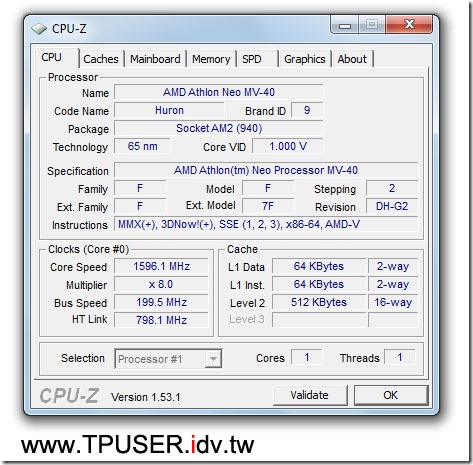
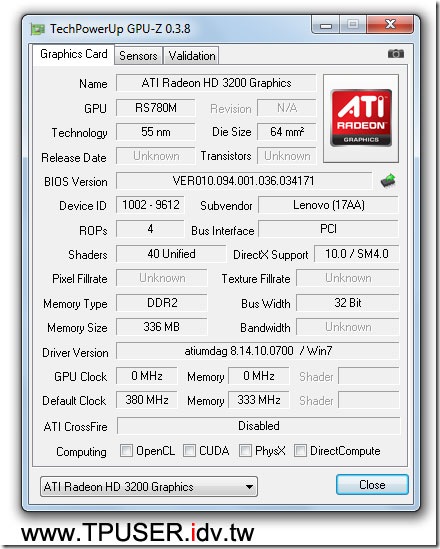
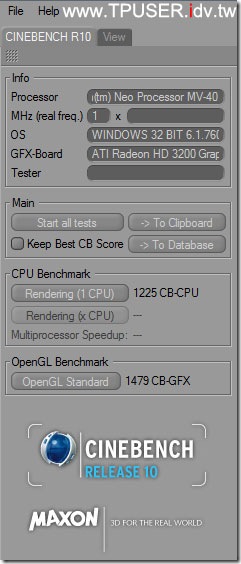
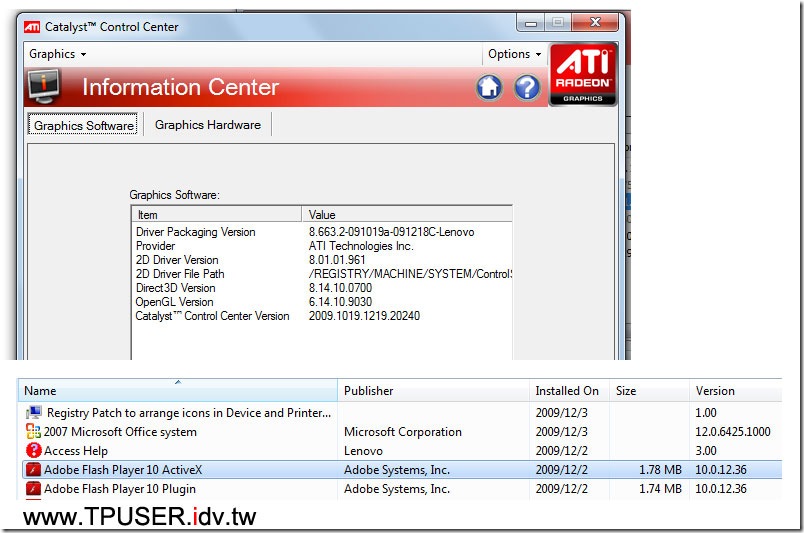
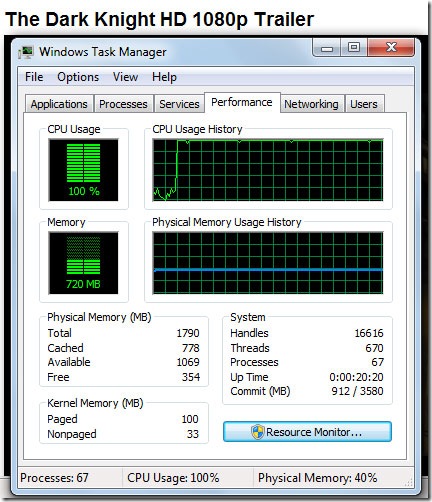
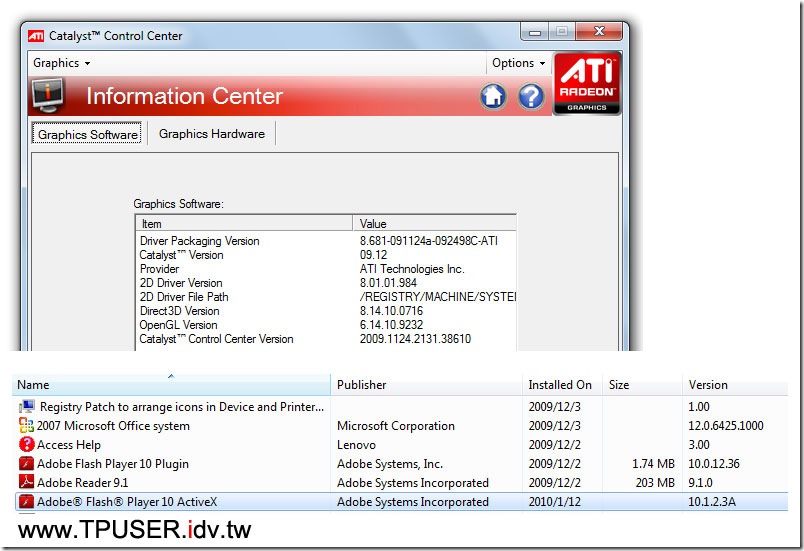
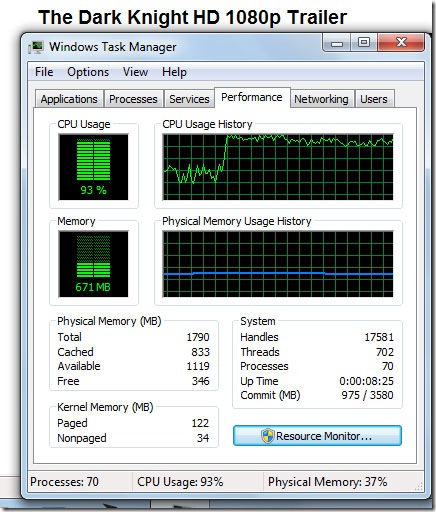
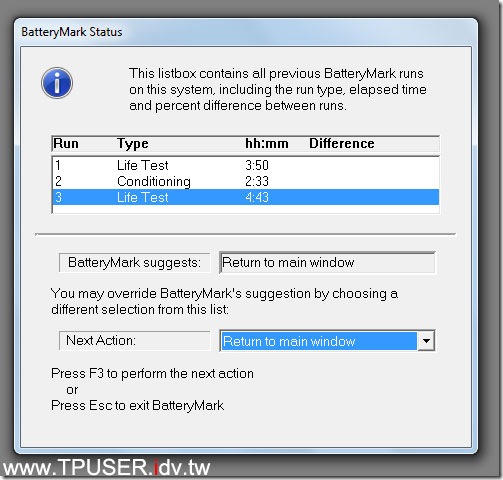
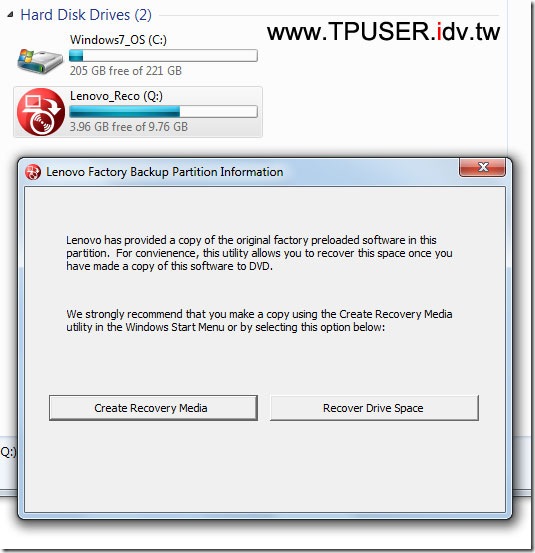
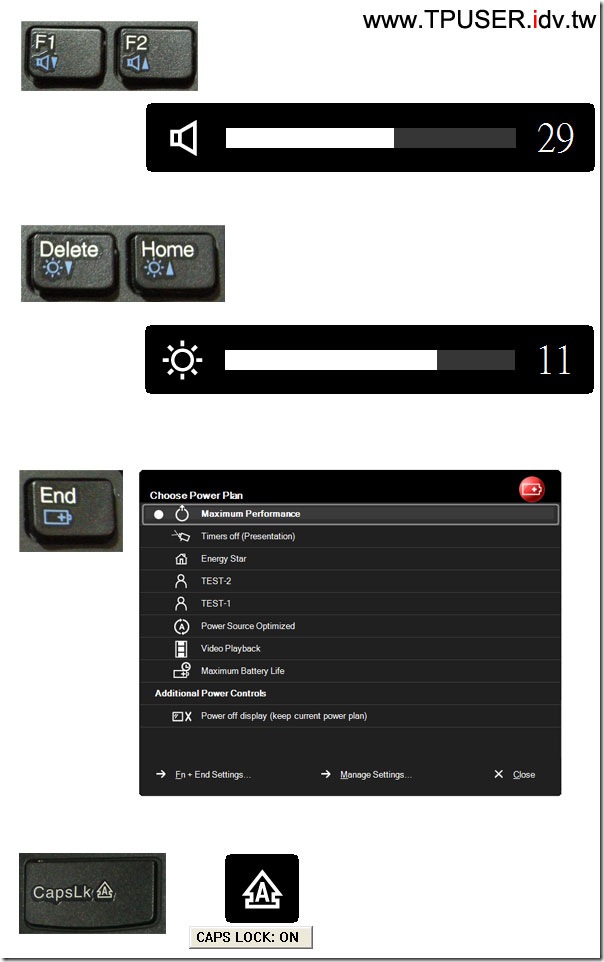
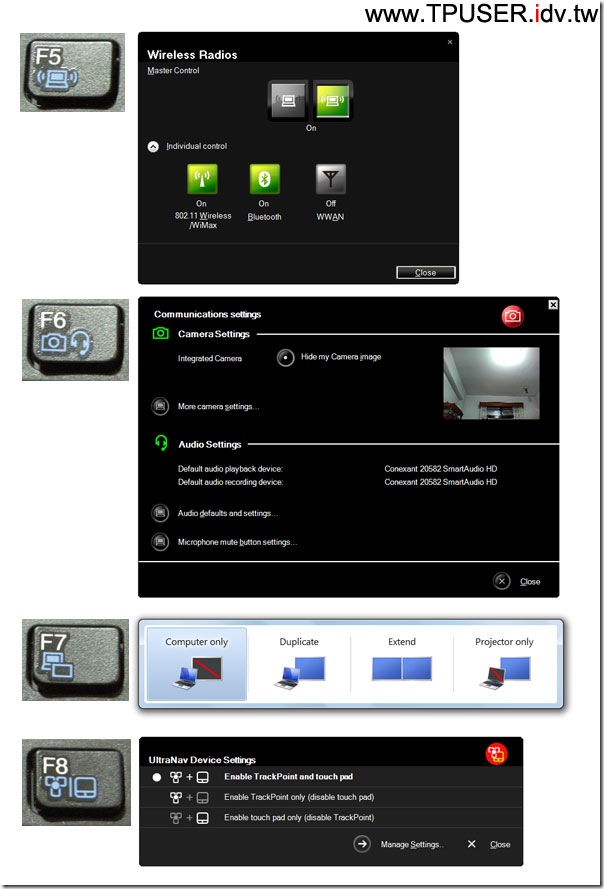

jackie2799
19 2 月, 2010 - 8:59 下午
邊吃著派克雞排邊拜讀站長大作,
身心都獲得滿足啊!
相對於Thinkpad Edge系列劈腿採Intel及AMD雙平台設計,
X100e還真是單純啊!
USD500~700防線就靠它鎮守了…
大和實驗室加油啊!
ln
19 2 月, 2010 - 9:06 下午
x100e 作为预算有限的选择,还是很有竞争力的;x201 是很好,但是价格估计不低。
frank
20 2 月, 2010 - 12:59 上午
很奇怪站長怎么沒題x100e的散熱
cklin
20 2 月, 2010 - 4:54 上午
再次感謝站長的精譬解說!
雖然聯想“用心良苦”的藉由 AMD 處理器的續航力弱點來加大 X100e 和 X201 的區別,但我想 X100e 和 X201 共同的真正考驗會是在和 X200 系列的比較上面吧(尤其是搭載雙核心 CULV 的 X200s)。與其怪舊機種太過強悍,還不如怪新機種太不爭氣;X201 除了更新到 Caplella 平台之外,並沒有如 T410 一樣引新進的功能,這樣和舊機種的市場區隔自然十分有限…
Daniel Lu
20 2 月, 2010 - 7:42 下午
我的X200S(C2D SL9300 @ 1.6GHz)配上6-Cell與SSD實際使用時間也不過4.5hrs,我認為對於X200s的緒航力可能要多打點折,別有太大的幻想。真要8hrs以上,還是以CULV才有可能實現。
Jupiter
3 3 月, 2010 - 4:50 下午
有關Acronis無法在Window 7執行的情況下備份與還原。站長可以製作Acronis開機片。我用舊版的AcronisTrueImageHome 11.0開機片,可以正常的在T500備份與還原,請參考。
WILLIAM
3 4 月, 2010 - 1:36 上午
滿想知道散熱如何
因為AMD的核心應該很熱情
散熱模組以及內部空間配置比較不明^^”
mrp
19 4 月, 2010 - 3:01 上午
實際上近幾年的AMD核心已經不再像是以往那樣熱情摟~
但就我自己來說,NB還是以Intel為主要選擇.
桌機AMD為首選,因為通常我自己用NB多是為了行動需求,啥外顯阿3D等等的不太重要.
反倒是用桌機多半是打打電玩,看電影..所以就用AMD平台,便宜又大碗呀~
cow
3 8 月, 2012 - 5:46 下午
I am also a thinkpad T40 user but x100e is not a thinkpad, I bought one in 2011 for mobile purpose and just right after the one year warrenty expired, problems start to occur. one of notorious problem with this machine is constantly shutting down because of its overheating problem. Now i can only use this computer to check my email and let it rest every 20~30 min. By the way, watching youtube is also out of question. How can you call this computer thinkpad when it can not even perform the basic function. The funny thing is after emails to lenovo and talking with its customer service rep. they ask me to search help from outside. So this is definitly not a thinkpad.